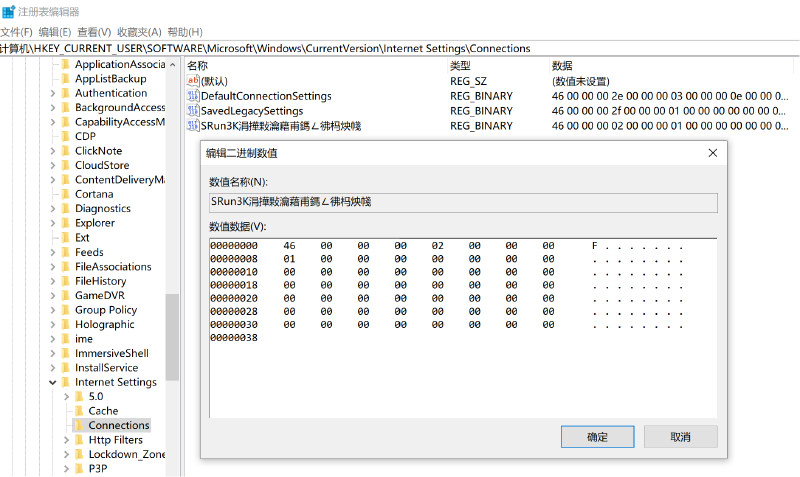想必大家都经常用到 Windows 系统代理设置——即使没有亲自修改,多半也由软件代劳了。毕竟科学上网客户端干的事情通常都是:开启一个 HTTP 代理服务端,然后配置系统代理去设置去使用它。
但是,某些情况下,Windows 系统代理却会出现一些玄学问题。比如,使用 ZJU 官方的有线校网客户端,或是自己创建名称带有中文的 L2TP VPN 时,系统代理设置好像无效了——浏览器说什么也不肯通过代理访问互联网。只好借助 SwitchyOmega 这样的插件,但总觉得不爽。又或者,在使用 L2TP VPN 环境下使用 Clash Verge,也会出现系统代理无效的问题。
这篇文章通过试验,探究了 Windows 系统代理的一些细节,试图为以上问题找到答案。
最基本的情况——无拨号连接
首先,我们来看看最基本的情况:没有任何拨号连接,即通过路由器直接上网。
我们使用 Clash for Windows,在 7890 端口上开启 HTTP 代理服务器。之后,不用 Clash for Windows 内置的功能,而是在设置 - 网络和 Internet - 代理中进行手动配置。
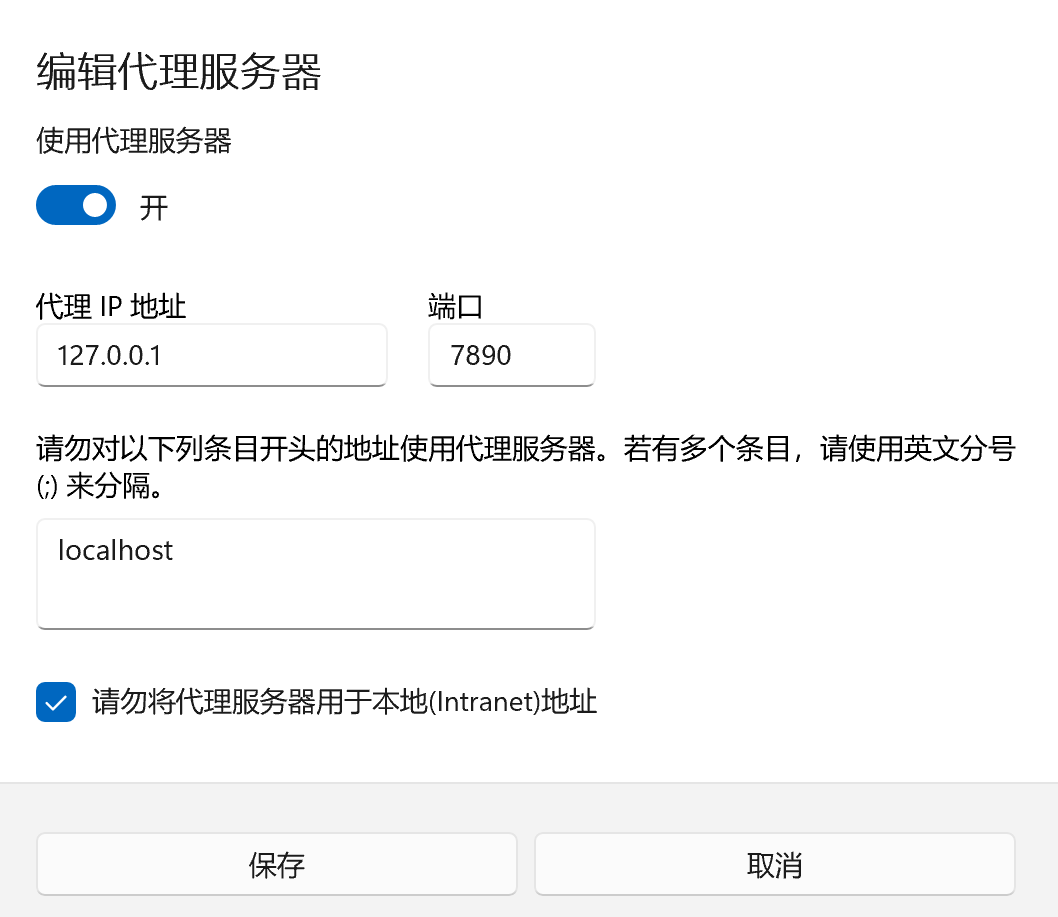
开启“使用代理服务器”后,我们可以发现 Clash log 中已经有浏览器的流量,这说明浏览器正在使用代理上网。
为了知其所以然,让我们看看此时在注册表里发生了什么:
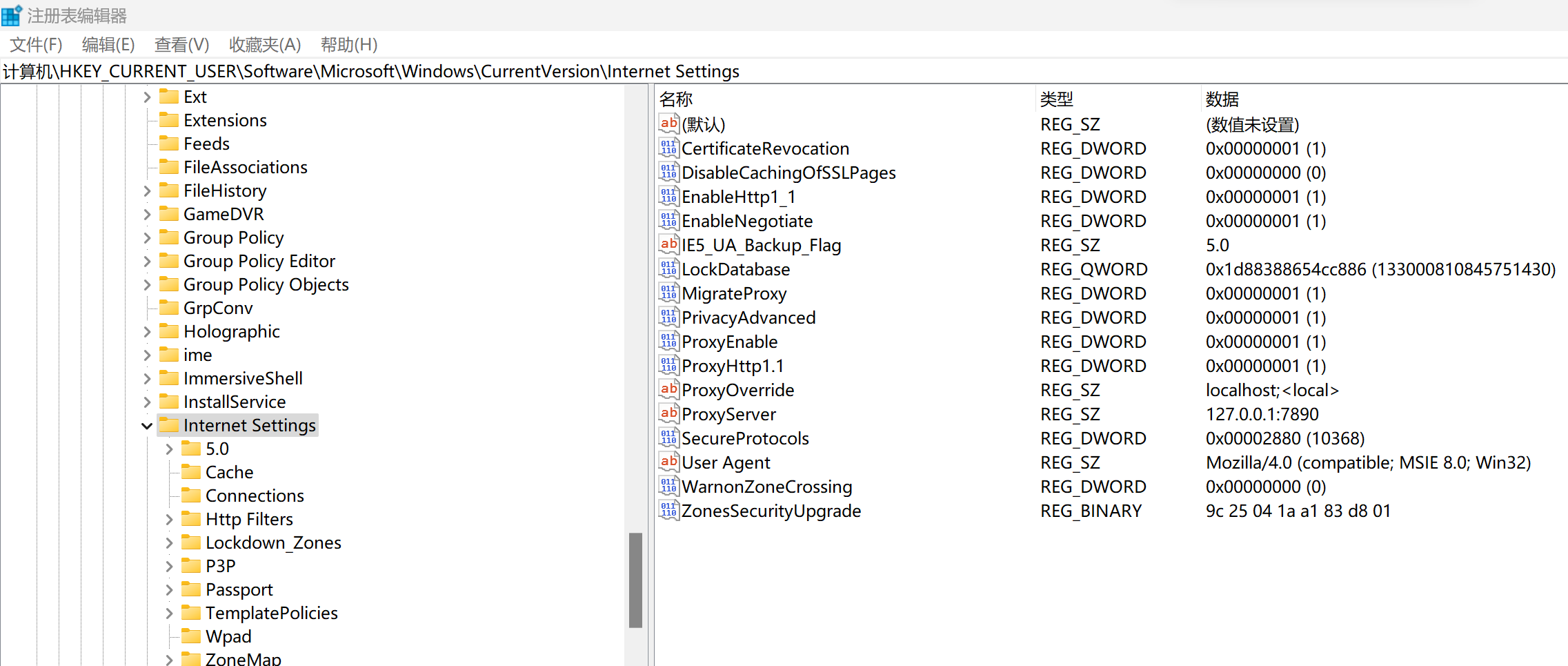
可以发现,HKEY_CURRENT_USER\Software\Microsoft\Windows\CurrentVersion\Internet Settings 中的 ProxyEnable 被设置为 1,ProxyServer 被设置为 127.0.0.1:7890,ProxyOverride 被设置为 localhost; <local>。这三个值分别对应“使用代理服务器”、“代理 IP 地址 + 端口”、“不使用代理服务器的地址”这三个选项。
就这么简单吗?——还有设置!
要是就这么简单就好了。实际上,仔细观察注册表,就会发现还有设置!
进入 HKEY_CURRENT_USER\Software\Microsoft\Windows\CurrentVersion\Internet Settings\Connections,查看 DefaultConnectionSettings 键的值,这是一个二进制:
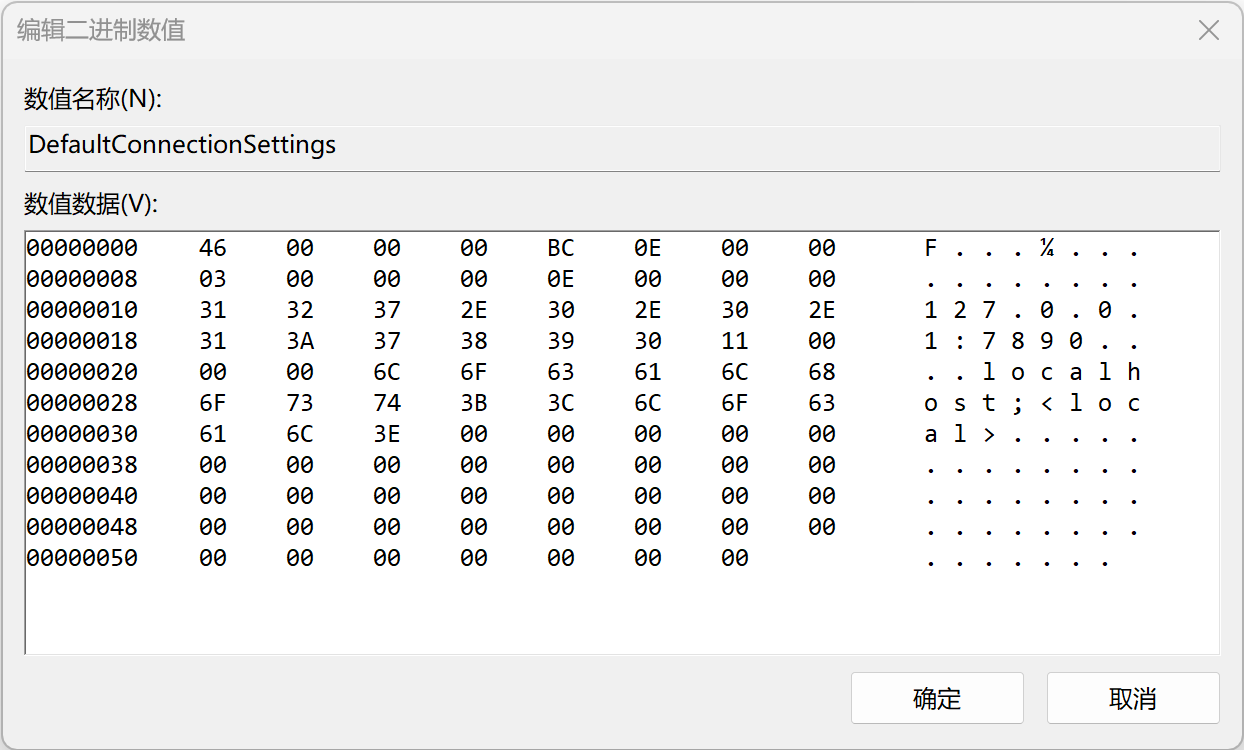
诶!怎么又来一份代理设置!而且是一模一样的!
我们回到设置 - 网络和 Internet - 代理中,将端口从 7890 改成 7891,然后再看看注册表:ProxyServer 变了,DefaultConnectionSettings 也变了。此时浏览器也无法正常上网。看来在设置中的修改会同时影响这两个。
那么,浏览器上网的代理到底由哪个决定呢?我们直接在注册表修改 DefaultConnectionSettings,将端口改回 7890,此时浏览器又可以正常上网了。看来 DefaultConnectionSettings 决定浏览器上网的代理。
实际上,DefaultConnectionSettings 对应着 Internet 属性 - 连接 - 局域网设置,这是从古老的 IE 那里流传下来的设置界面——即使现在 IE 已经没了但这个界面还在控制面板里。
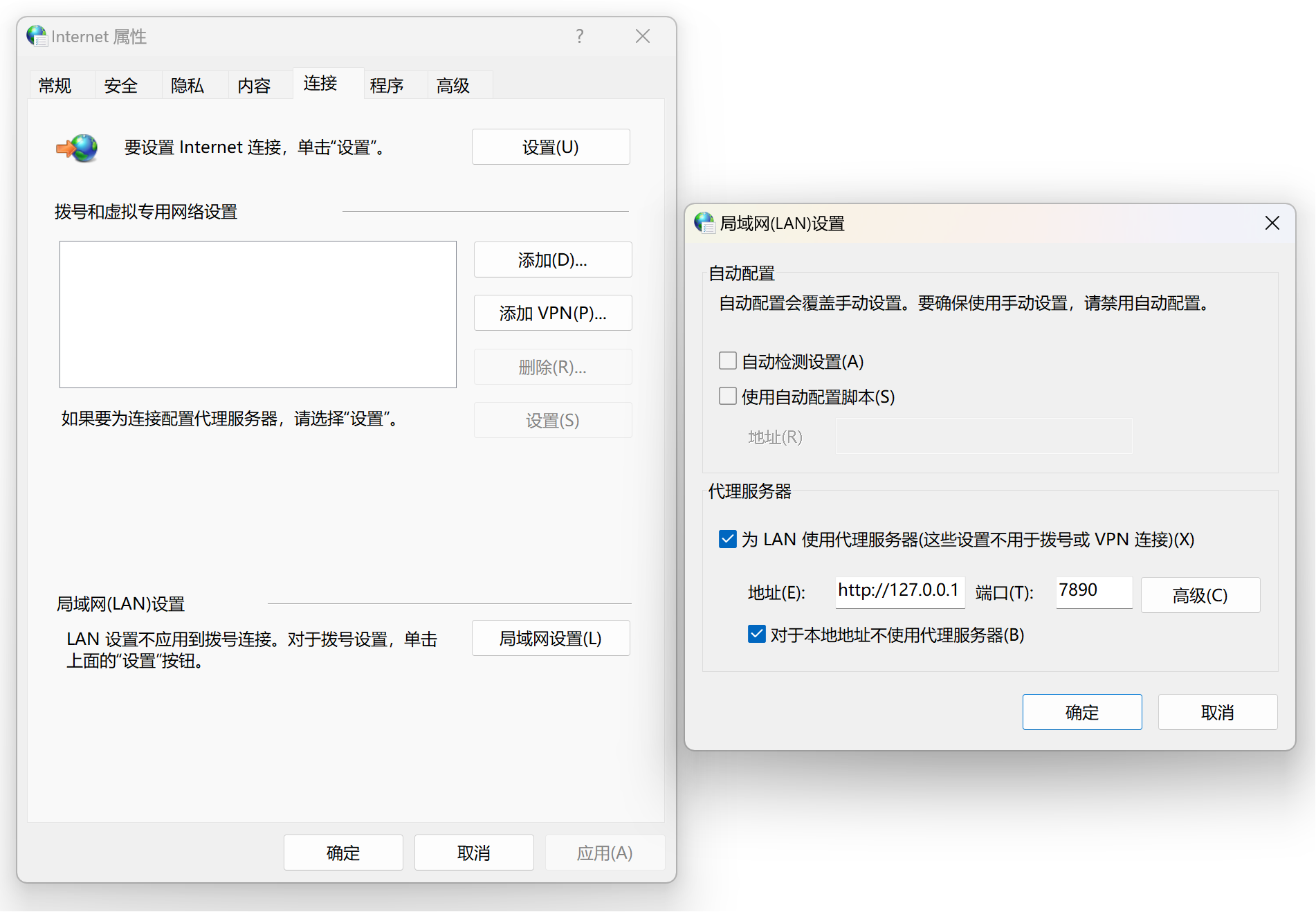
另外,还有一个有趣的现象——这两个键会互相影响。例如,初始情况下 ProxyServer 和 DefaultConnectionSettings 中的端口均为 7890,此时可以正常上网。此时修改 ProxyServer 中的端口为 7899,就会发现不能上网了——奇怪,不是应该由 DefaultConnectionSettings 决定吗?但此时再去检查 DefaultConnectionSettings,发现也跟着变了。再把 DefaultConnectionSettings 改回 7890,立马又可以上网了,不过 ProxyServer 没有变回 7890。但打开设置后,ProxyServer 也变回 7890 了。
拨号连接——又来一份设置!
进过一番讨论,无拨号的情况研究的差不多了——别急,还有拨号连接呢!
我们先复原所有代理设置,创建一个名为 ZJUVPN 的 L2TP VPN 并连接,然后重复一开始的过程:在设置 - 网络和 Internet - 代理中进行手动配置。此时的结果就和我们预想的大不相同了:没有用!还是在直连。查看注册表,更觉得古怪:
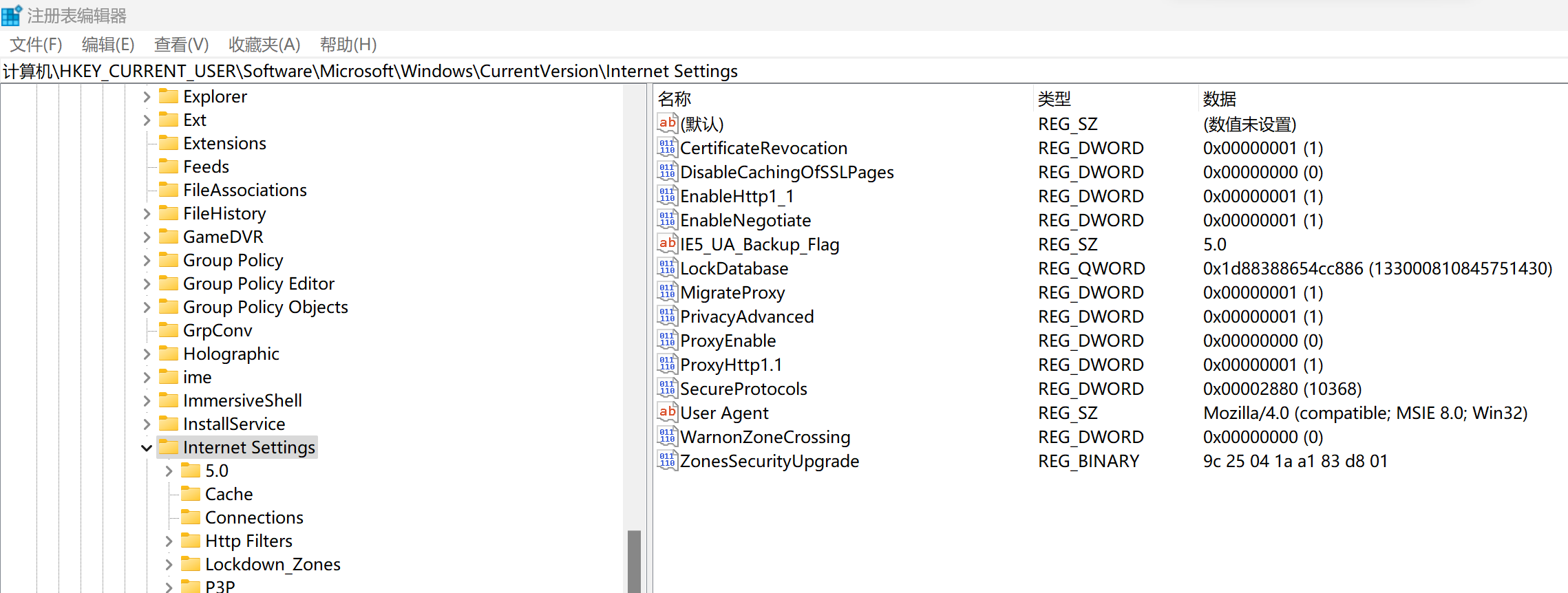
首先,ProxyServer 和 ProxyOverride 消失了,只有 ProxyEnable 还在,但是值是 0——这和说好的不一样啊,设置里代理不是启用状态吗?再看 DefaultConnectionSettings,这个好像比较正常(此时在设置里更改还是可以改变 DefaultConnectionSettings 的值),但是不生效。不过,仔细看看 HKEY_CURRENT_USER\Software\Microsoft\Windows\CurrentVersion\Internet Settings\Connections,原因显而易见了:
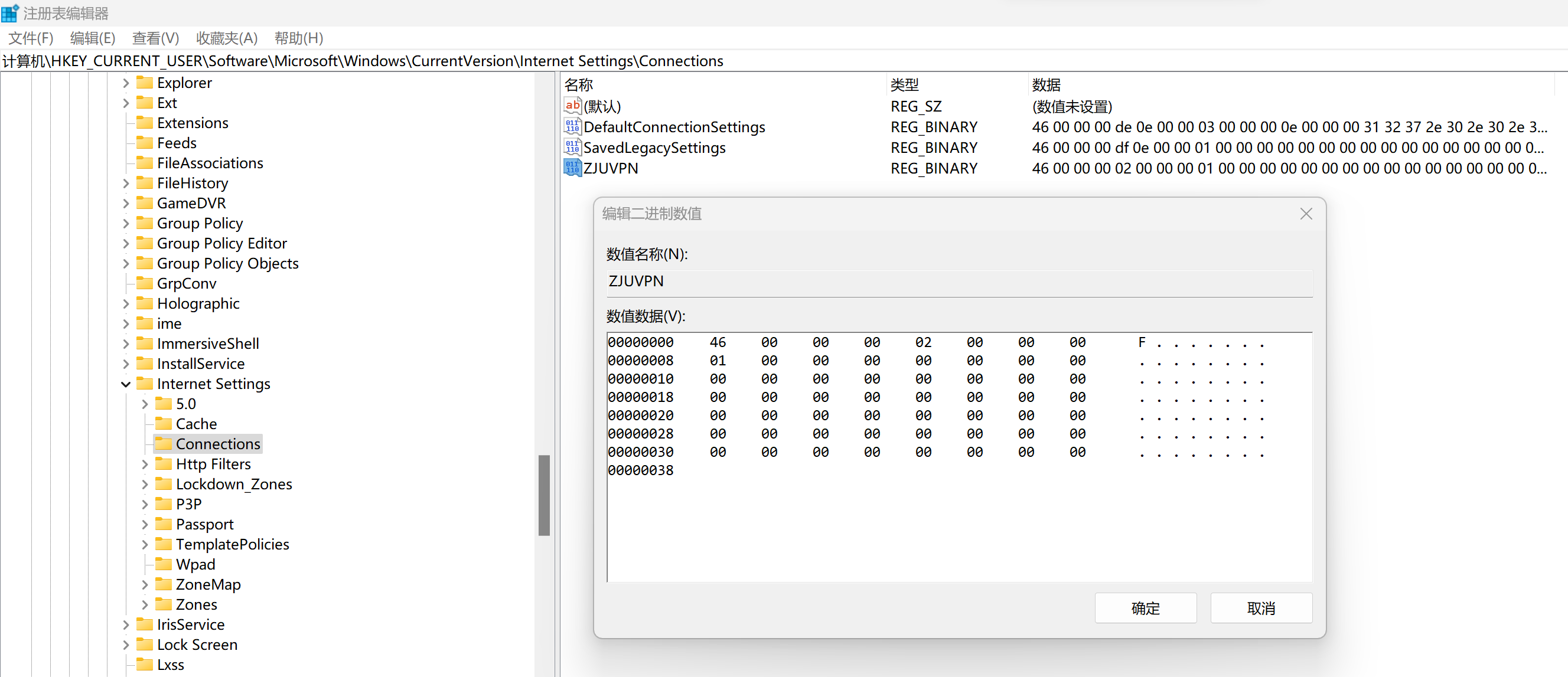
Connections 中多出了一个名为 ZJUVPN 的键,并且看起来是没有设置的。打开 Internet 属性 - 连接,也可以看到多了一个 ZJUVPN 配置项。
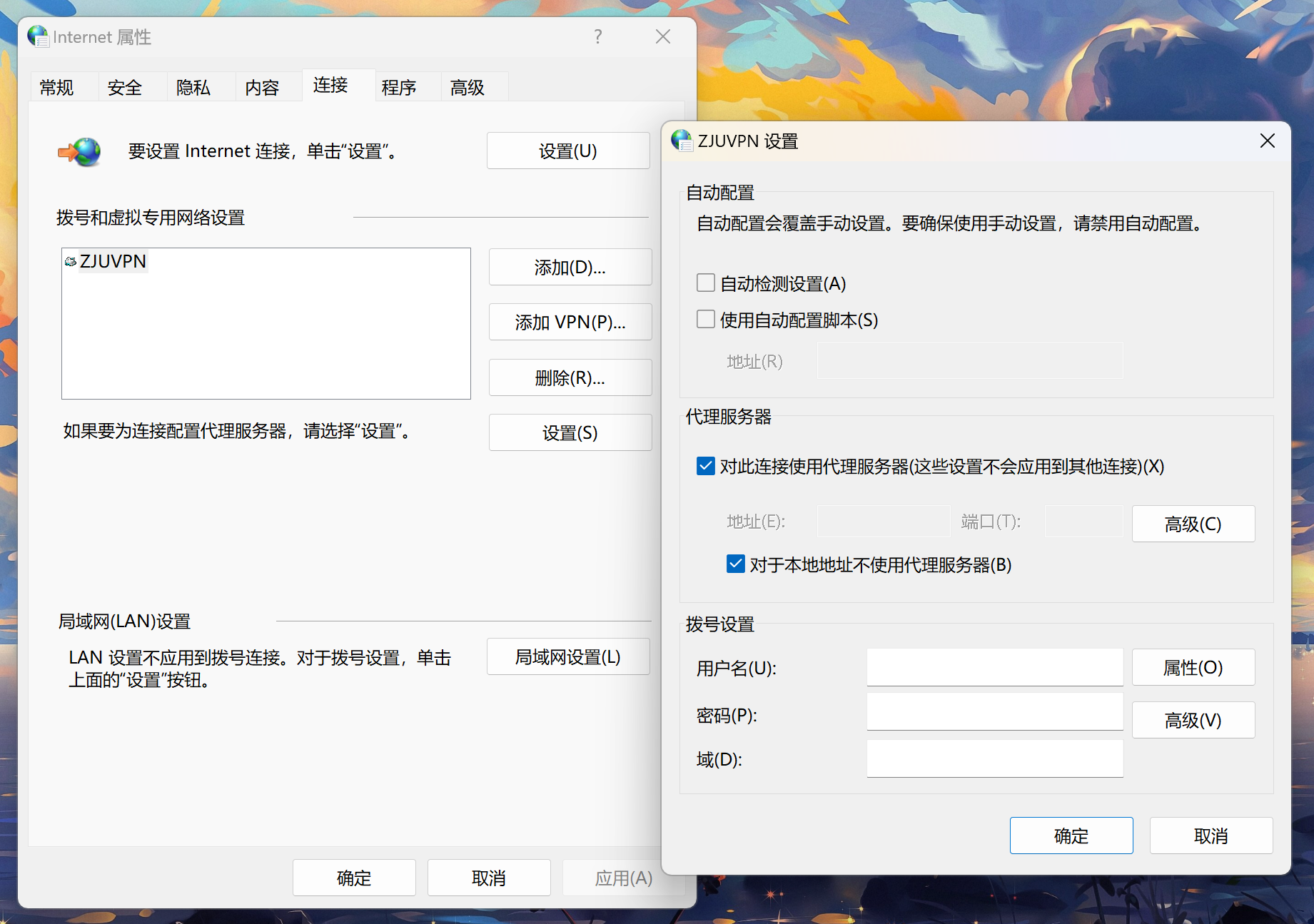
看来,Windows 的 VPN 拨号连接的设置是独立的,而设置 - 网络和 Internet - 代理中的设置只对无拨号连接生效。要更改 VPN 拨号连接的代理设置,需要在 Internet 属性 - 连接中进行更改。当然,Windows 也做了相应的现代界面(经典的设置+控制面板):
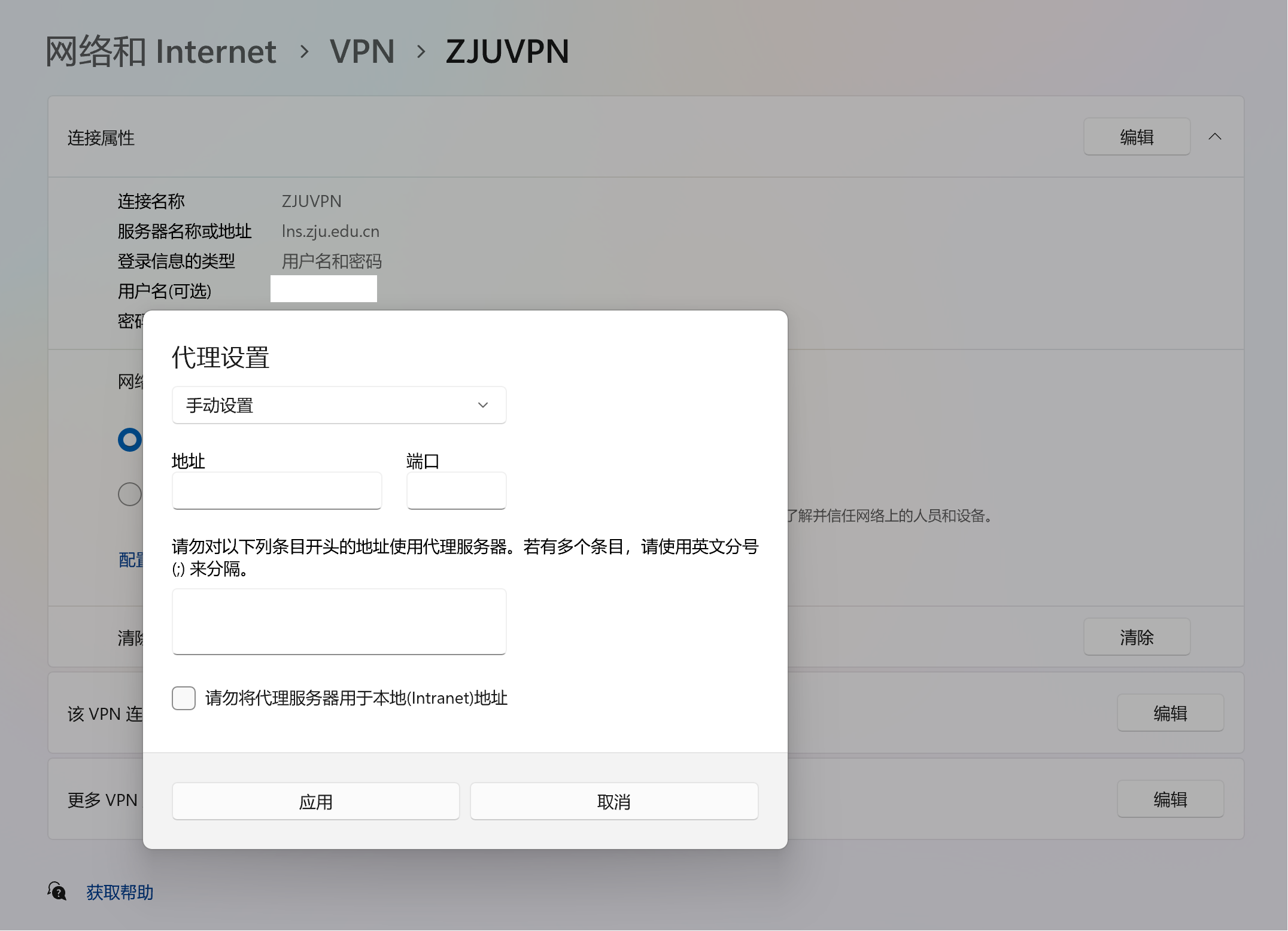
单独修改代理设置后,浏览器可以正常使用代理。可以看到,这一设置较为隐蔽。一些科学上网客户端也忽略了这一点,导致无法在使用 VPN 时正确设置系统代理。详见此链接。
中文名称——锟斤拷的噩梦
众所周知,使用 ZJU 有线校网客户端会导致梯子无法正常工作。我们来看看这究竟是为什么。(友情提示:有线校网客户端容易炸注册表,强烈建议在虚拟机内试验)
成功连接客户端后,在终端输入 ipconfig 命令:
|
|
有线客户端创建了一个名为“SRun3K专用宽带拨号连接”的 PPP 适配器,通过这个适配器访问互联网。此时手动配置设置 - 网络和 Internet - 代理。根据上一节的经验,我们知道 Internet 属性 - 连接中会出现一个新的配置…嗯?
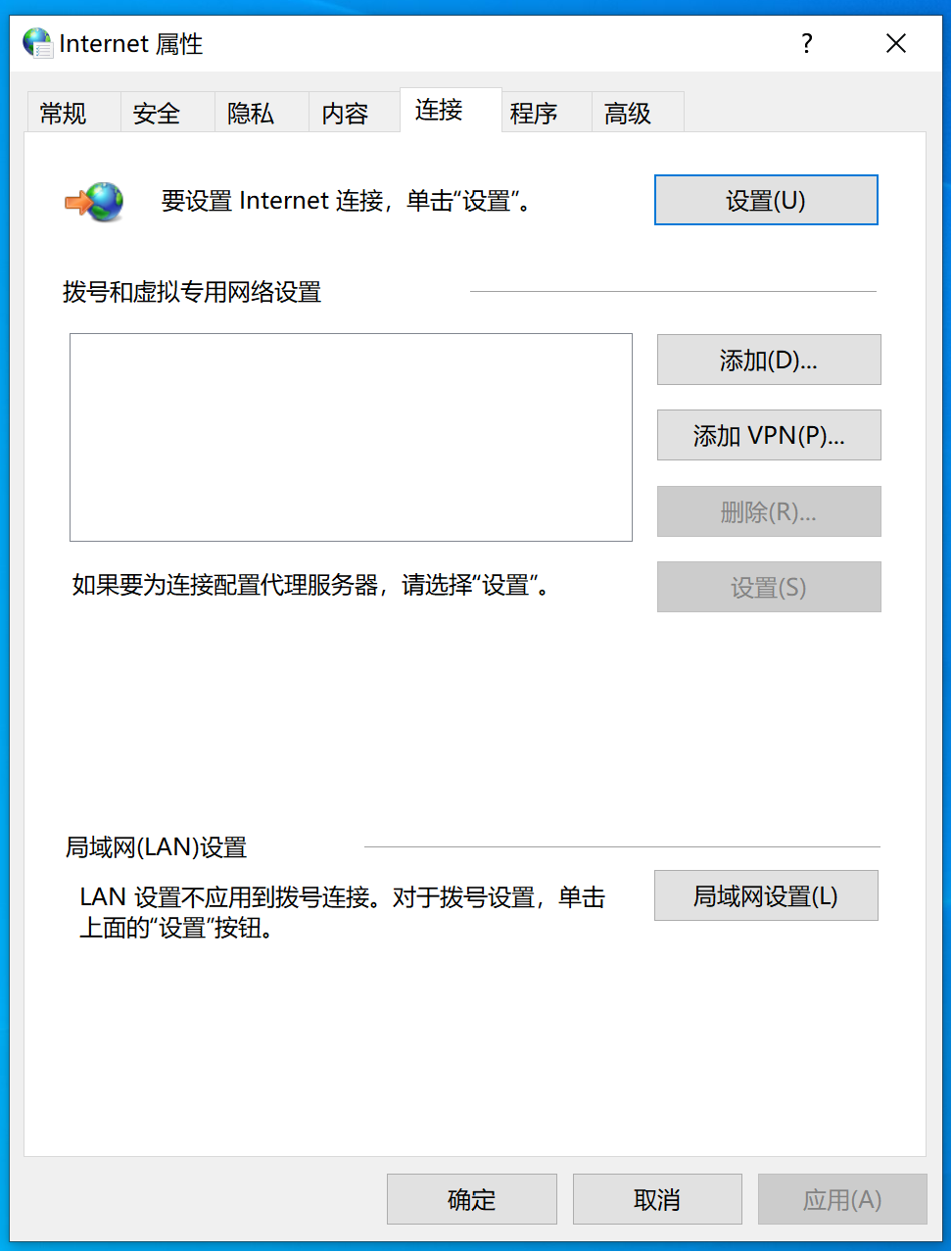
怎么空空如也?赶快看看注册表:
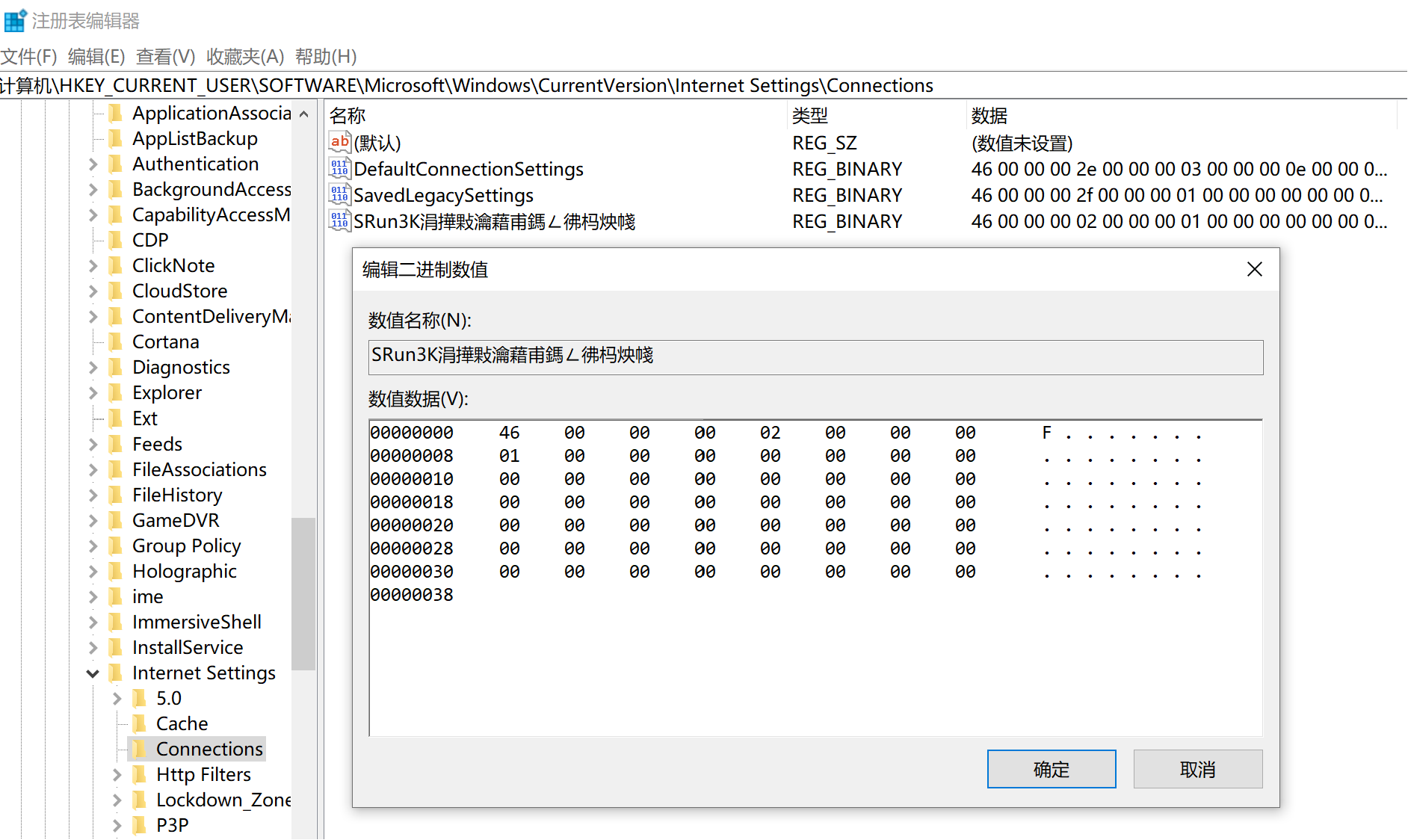
好家伙,乱码了!看来又是 GBK 和 Unicode 混用搞得鬼!有没有可能手动修改这个乱码键的值来设置代理呢?试了试发现不行。不过,手动新建一个名为“SRun3K专用宽带拨号连接”的键,然后把 DefaultConnectionSettings 的值偷过来,发现可以正常使用代理了。
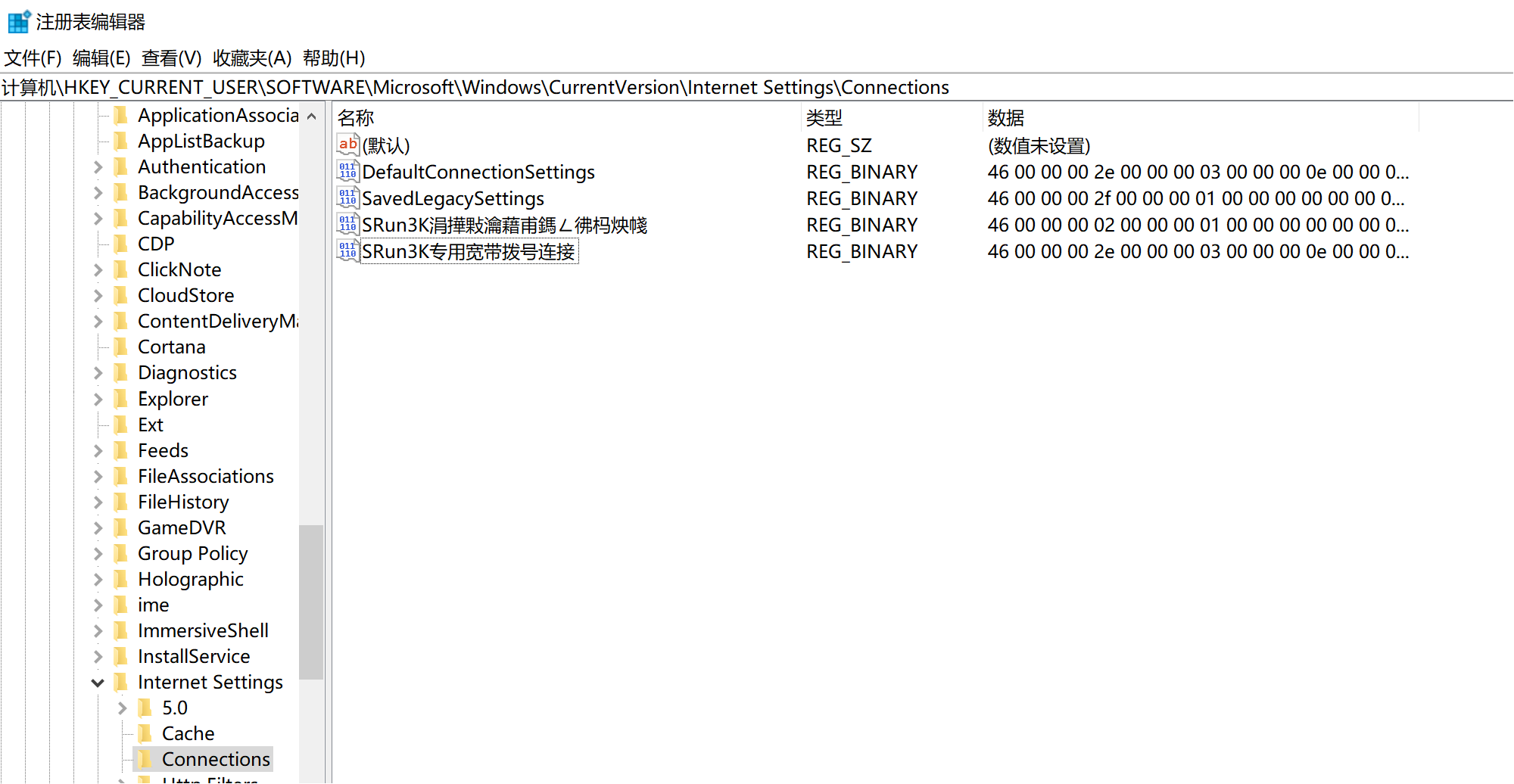
自建中文名称的 L2TP VPN 也同理,同样会因为中文乱码造成无法设置系统代理的问题。
默认 VPN 名称含中文——巨硬的坑人大法
写到这里有读者可能会好奇——为什么那么多人创建名称含中文的 L2TP VPN 呢?呵呵,这就要问问微软了。
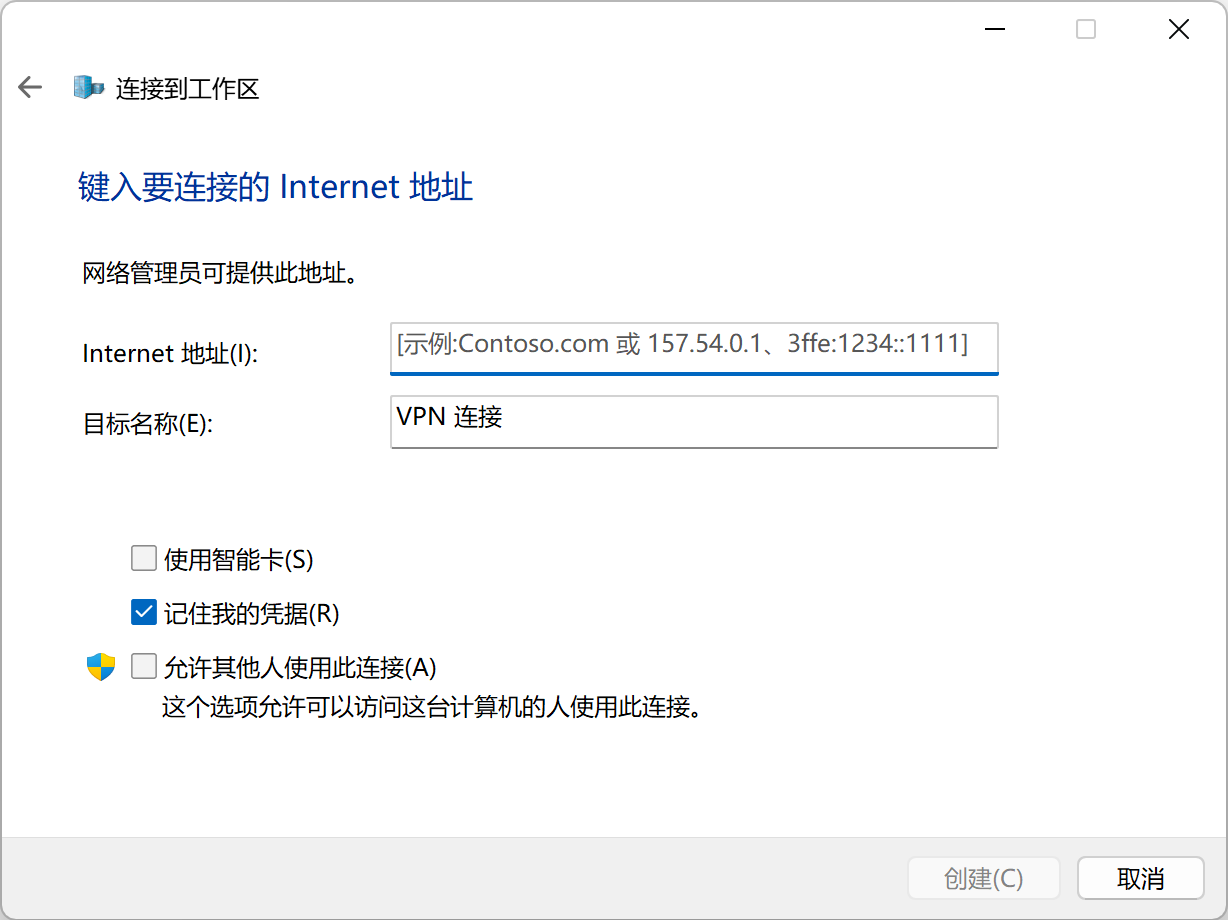
默认名称??!!
总结——复杂而混乱的代理设置体系
Windows 复杂而混乱的代理设置体系给我们带来了许多困难。用户和开发者很容易忽视拨号连接代理设置的独立性,造成种种问题,更何况还有中文乱码这个大坑。
在这方面的使用、开发中,必须要注意:
-
程序在设置系统代理时,不可遗漏
HKEY_CURRENT_USER\Software\Microsoft\Windows\CurrentVersion\Internet Settings\Connections中的键值。当然二进制的形式给开发者带来了更多困难。 -
使用 VPN 时,要注意不能创建名称含有中文的网络适配器。